


|

|
1.2.
Установка OrCAD
Дистрибутивный
компакт-диск системы OrCAD 9.2 имеет средства Autorun для автоматической загрузки
начальной заставки программы установки (рис. 1.1). В ней предлагаются следующие
варианты:



Рис. 1.1.
Выбор режима установки
Перед установкой
системы необходимо в параллельный порт вставить электронный ключ — средство
аппаратной защиты от несанкционированного копирования программ (без этого ключа
система OrCAD не только не запускается на выполнение, но и не устанавливается)
и отключить установленные резидентно антивирусные средства.
В начале установки
предлагается ввести коды (Key Codes) устанавливаемых модулей системы (рис. 1.2)
и после этого ввести код авторизации (Authorization Code). Для установки максимальной
конфигурации достаточно установить 4 модуля: Capture CIS, Layout Plus, PSpice
A/D (сюда входит программа моделирования PSpice и схемный редактор PSpice Schematic),
PSpice Optimizer. Каждому модулю соответствует отдельный код.


Рис. 1.2.
Ввод кодов модулей OrCAD
После ввода
кода авторизации приступают к выбору режима установки системы (рис. 1.3):
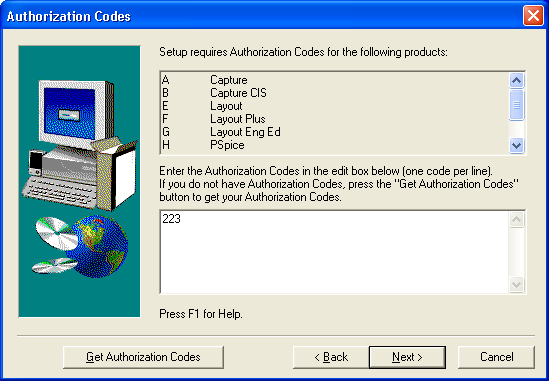



Рис. 1.3.
Выбор режима установки системы OrCAD

Рис. 1.4.
Выбор устанавливаемых компонентов системы
В завершение
выбирается имя диска и каталога, в котором устанавливается система.
В начале установки
предлагается обновить Microsoft Data Access, что нужно для правильного функционирования
OrCAD Component Information System (рис. 1.5).

Рис. 1.5.
Разрешение обновления Microsoft Data Access
Далее создается
файл лицензий системы OrCAD.lic, и файлы конфигурации отдельных программ PSpice.ini
(аналог файла msim.ini системы DesignLab), Capture.ini, Layout.ini, Lession.ini,
Pcadi.ini, Pcad.ini, Maxdxf.ini, Cadstar.ini и др. и создается индексный файл
Nom.ind для библиотек математических моделей программы PSpice, перечисленных
в файле Norn.lib [7] (размещается в подкаталоге \Capture\Library\PSpice).

а)

б)
Рис. 1.6.
Запрос подтверждения на регистрацию файлов по расширениям их имен
В заключение
предлагается в нескольких диалоговых окнах (рис. 1.6) нажатием на панель Да
подтвердить необходимость загрузки соответствующих программ двойным щелчком
курсора на именах файлов, имеющих расширения dsn, lib, olb, sch, chm, cig, drc,
edn, exp, flp, map, net, pld, rpt, swp, upd, v, vhd, xrf, bom, cir, dat, out,
sim, stl (назначения этих файлов даны в Приложении 2). В случае, если ряд расширений
уже зарегистрирован за другими программами, следует нажать на панель Нет.
По завершении установки системы OrCAD предлагается установить программу чтения электронной документации Acrobat Reader 4 фирмы Adobe Systems. При успешной установке OrCAD выводится информационное сообщение, приведенное на рис. 1.7.

Рис. 1.7.
Сообщение об успешном завершении установки OrCAD
Если установленную
на одном компьютере систему OrCAD переписать на другой компьютер и запустить
на выполнение (перенеся, естественно, и электронный ключ), то работать будут
все программы, кроме PSpice и Layout. Для их запуска необходимо занести соответствующую
информацию в реестр Windows или установить эти программы заново.
Замечание.
Если сравнить перечень команд меню Tools программ DesignLab Shematics[7] и OrCAD PSpice Schematics (табл. 3.9), то в пакете OrCAD их будет гораздо меньше. Чтобы в меню PSpice Schematics появились дополнительные команды, связанные с работой с печатными платами, необходимо из файла конфигурации msim.ini системы DesignLab перенести в файл pspice.ini в раздел [PSPICE] строку
PCBOARDSCMD=<uмя
кamaлoгa>\PCBOARDS.EXE
и скопировать весь раздел [SCHEMATICS INTERFACES].

|

|


